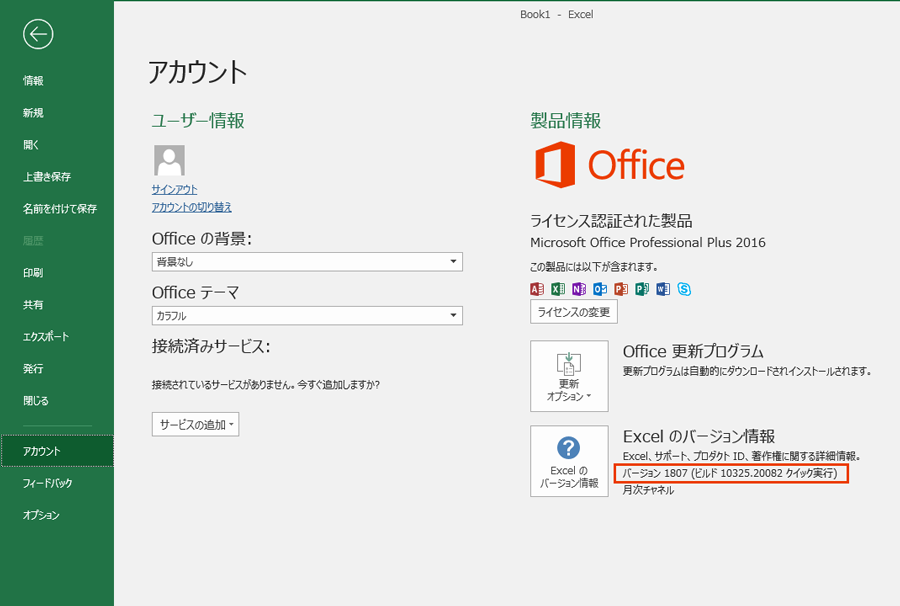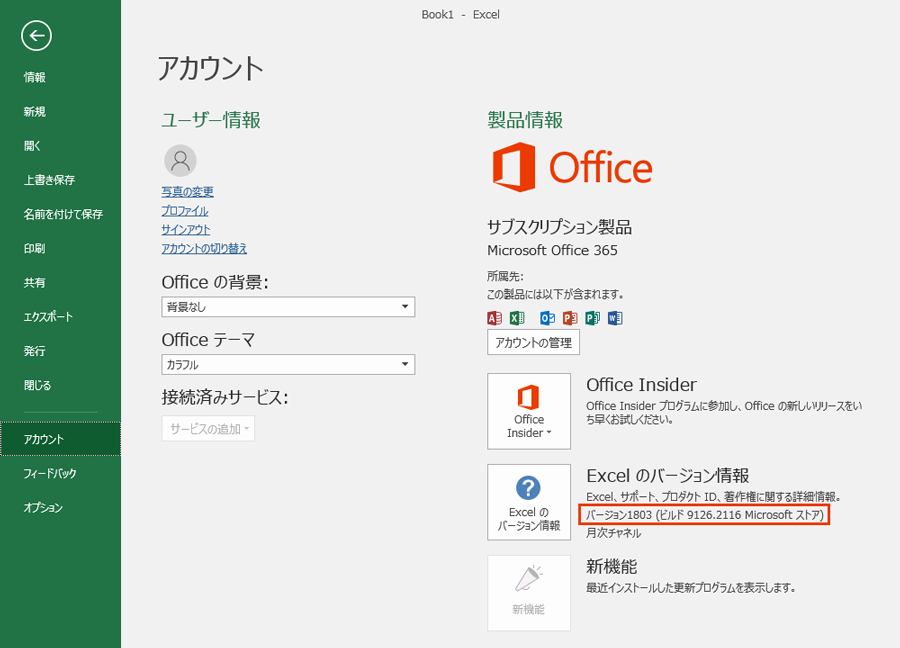エクセル統計/エクセル統計2015 ユーザーサポート
よくあるご質問と回答
Q. Excel 2016にインストールできない
回答
「エクセル統計」は動作環境としてExcel 2016に対応しておりますが、下記の場合にはインストールできない状況が発生します。いずれの場合も最新のインストーラーでインストールすることで解決します。
- お手元のディスク(CD-ROM)がVer1.00またはVer1.01の場合 (ディスクレーベルにVer.1.00またはVer.1.01と記載)
- ストアアプリ版のOfficeである「Microsoft Office Desktop Apps」をお使いの場合 →ストアアプリ版かどうか確認する方法はこちら
最新のインストーラーでインストールする手順
「エクセル統計 無料体験版ダウンロード」をご利用ください。体験版をインストール後、アクティベーションを行うことで製品版として使用できます。
- アンケートに回答してダウンロード申し込みを送信します。
- ダウンロードURLメールが届きますので、記載されているURLから体験版をダウンロードします。
- ダウンロードしたファイルを解凍して、setup.exeをダブルクリックしてセットアップを開始します。
- インストールが完了したら続けてアクティベーションを行ってください。(セットアップガイド参照)
お急ぎでない場合、お問い合わせフォームよりご連絡ください。弊社より、最新のインストーラーをダウンロードするためのURLをお知らせします。 →問い合わせフォーム
「Microsoft Office Desktop Apps」の確認方法
- Excelを起動します。
- Excelが起動したら、「空白のブック」を選択します。
- [ファイル]タブをクリックし、左側に表示されるメニューから[アカウント]をクリックします。
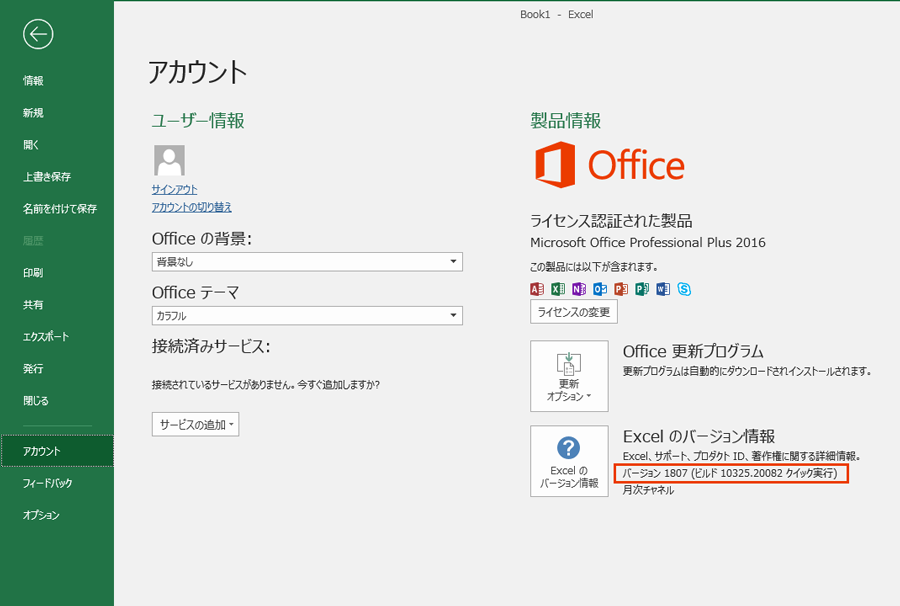
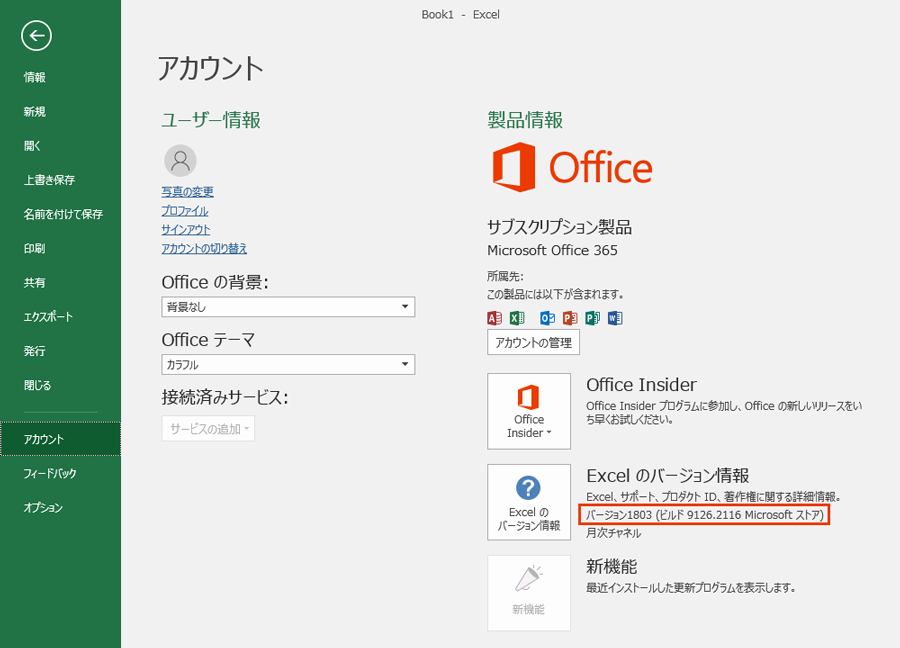
- 「Excelのバージョン情報」欄に表示される文字列をご確認ください。
最後の文字列が「Microsoft ストア」または「Microsoft Store」となっている場合、「Microsoft Office Desktop Apps」がインストールされています。
この場合、最新のインストーラーが必要です。
お問い合わせ先
ご不明点がある場合や問題が解決しない場合は、お問い合わせフォームからご連絡ください。
→お問い合わせフォーム